Predtým, než začneš s textúrovaním tvojho 3D objektu, je dôležité pochopiť základy, aby si dosiahol presvedčivý výsledok. V tomto tutoriále sa zameriame na aplikáciu textúry kamennej steny na 3D model kostola. Naučíš sa, ako textúru nahradiť, škálovať a prispôsobiť, aby sa harmonicky zapadla do tvojho 3D objektu.
Najdôležitejšie poznatky
- Výber správnej textúry je rozhodujúci pre realistický vzhľad tvojho modelu.
- Správne úpravy UV vlastností textúry zásadne ovplyvňujú konečný výsledok.
- S cieľavedomými úpravami ako je škálovanie a posúvanie môžeš textúru perfektne prispôsobiť svojmu objektu.
Čierne škvrny - vytváranie textúry
Začni tým, že sa uistíš, že tvoj 3D model má v Photoshope požadovaný tvar. Najprv otvoríme 3D ovládacie panel. Ak si vybral svoj 3D objekt, zobrazia sa ti vlastnosti materiálu. Cieľom je nahradiť sivý plastový povrch textúrou kamennej steny, ktorá bude vizuálne atraktívna.
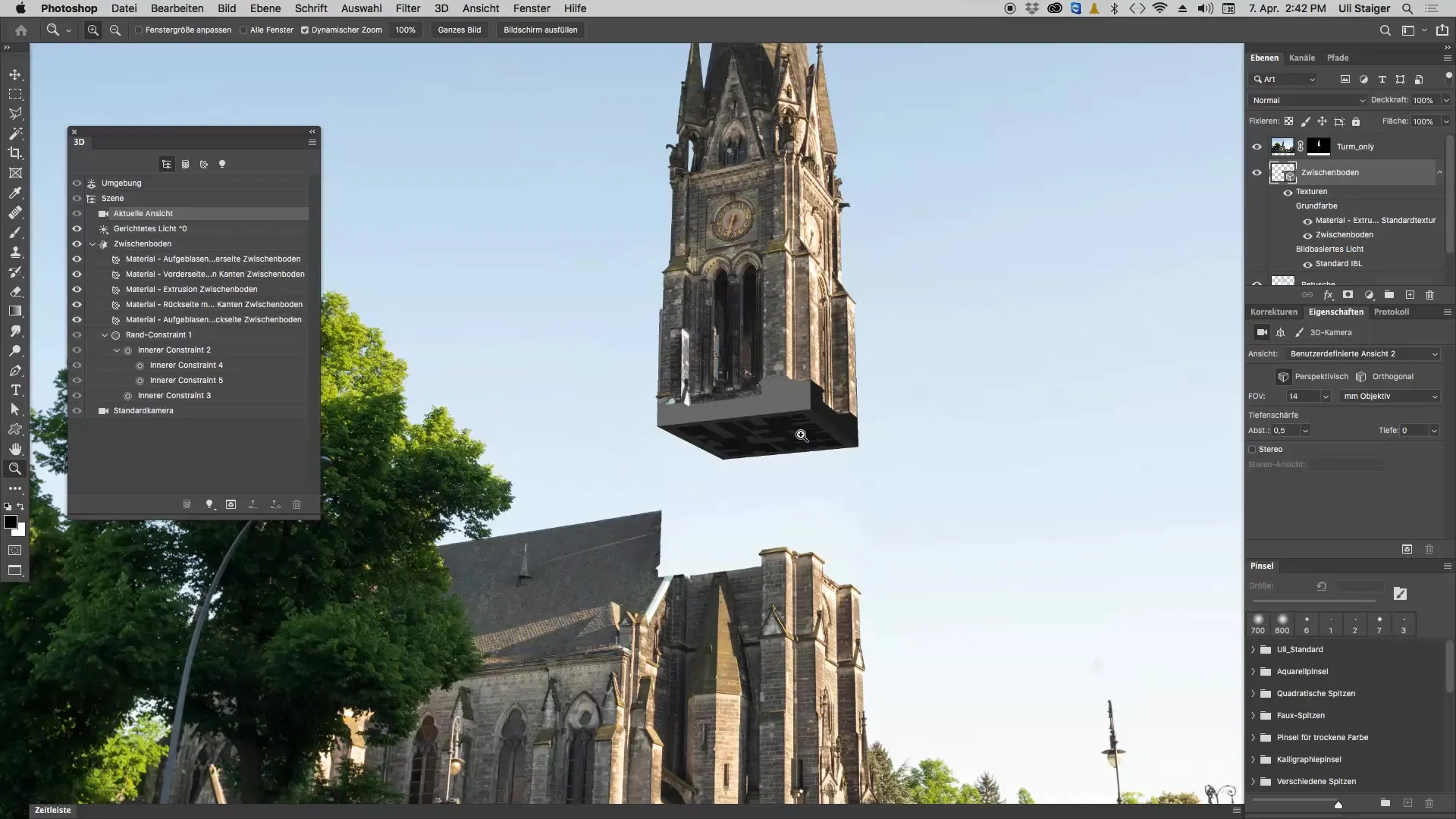
Výber materiálu
Klikni v 3D ovládacom paneli na možnosť „Materiál extrudovaný“. Tu uvidíš vlastnosti materiálu, ktorý je momentálne použitý. Skontroluj základnú farbu, ktorá je v tomto prípade sivá. Aby si zmenil textúru, prejdite na malé ikonu priečinka v okne vlastností materiálu a vyber „Nahradiť textúru“.
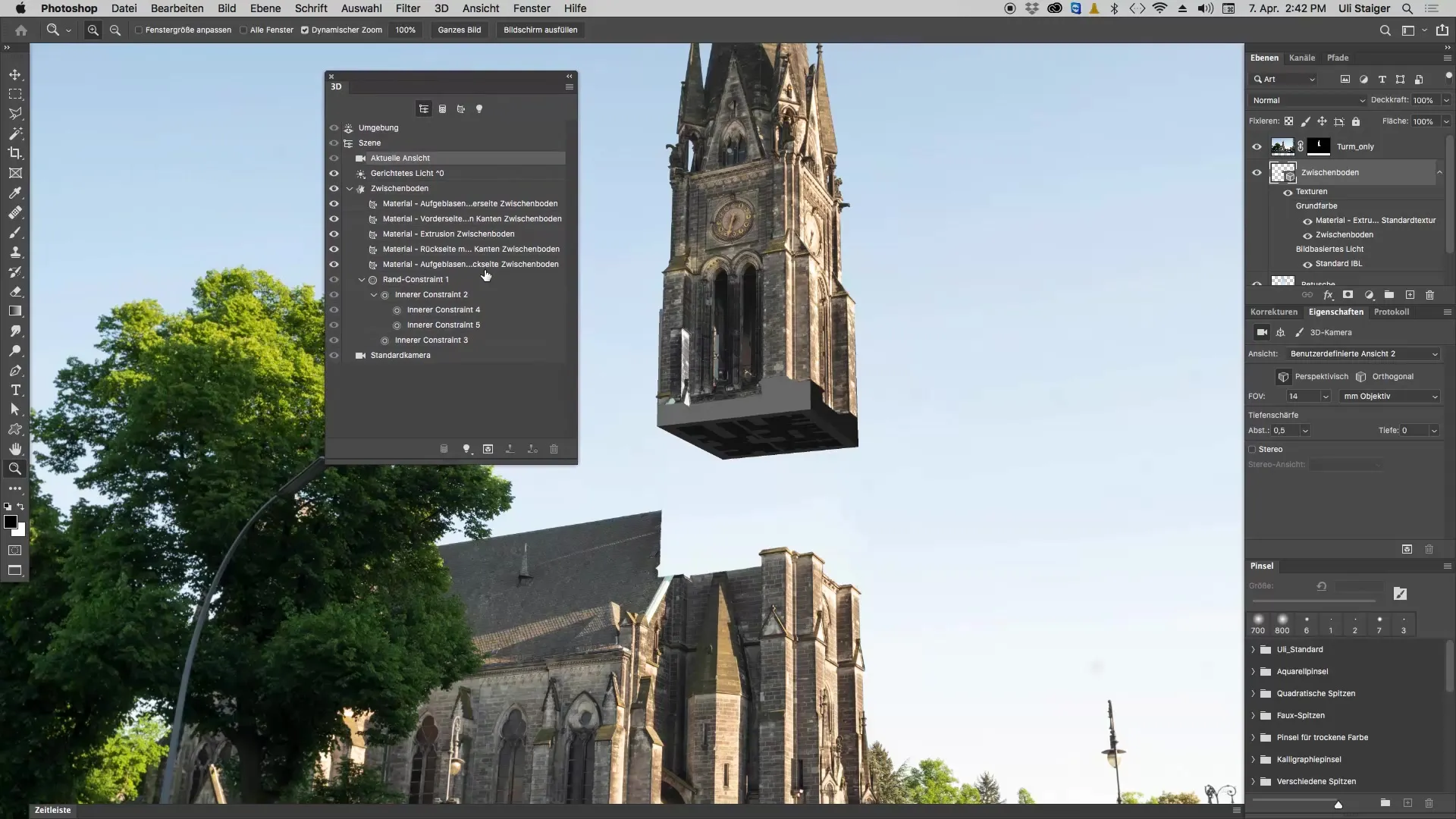
Importovanie textúry
Teraz sa to začína vzrušovať: Načítaj textúru kamennej steny z tvojich projektových súborov. Táto textúra je založená na fotografiách, ktoré si urobil kostola. Klikni na „Otvoriť“, aby si importoval textúru. Okamžite uvidíš, že textúra bola aplikovaná na tvoj 3D model, avšak výsledok ešte nemusí byť optimálny.
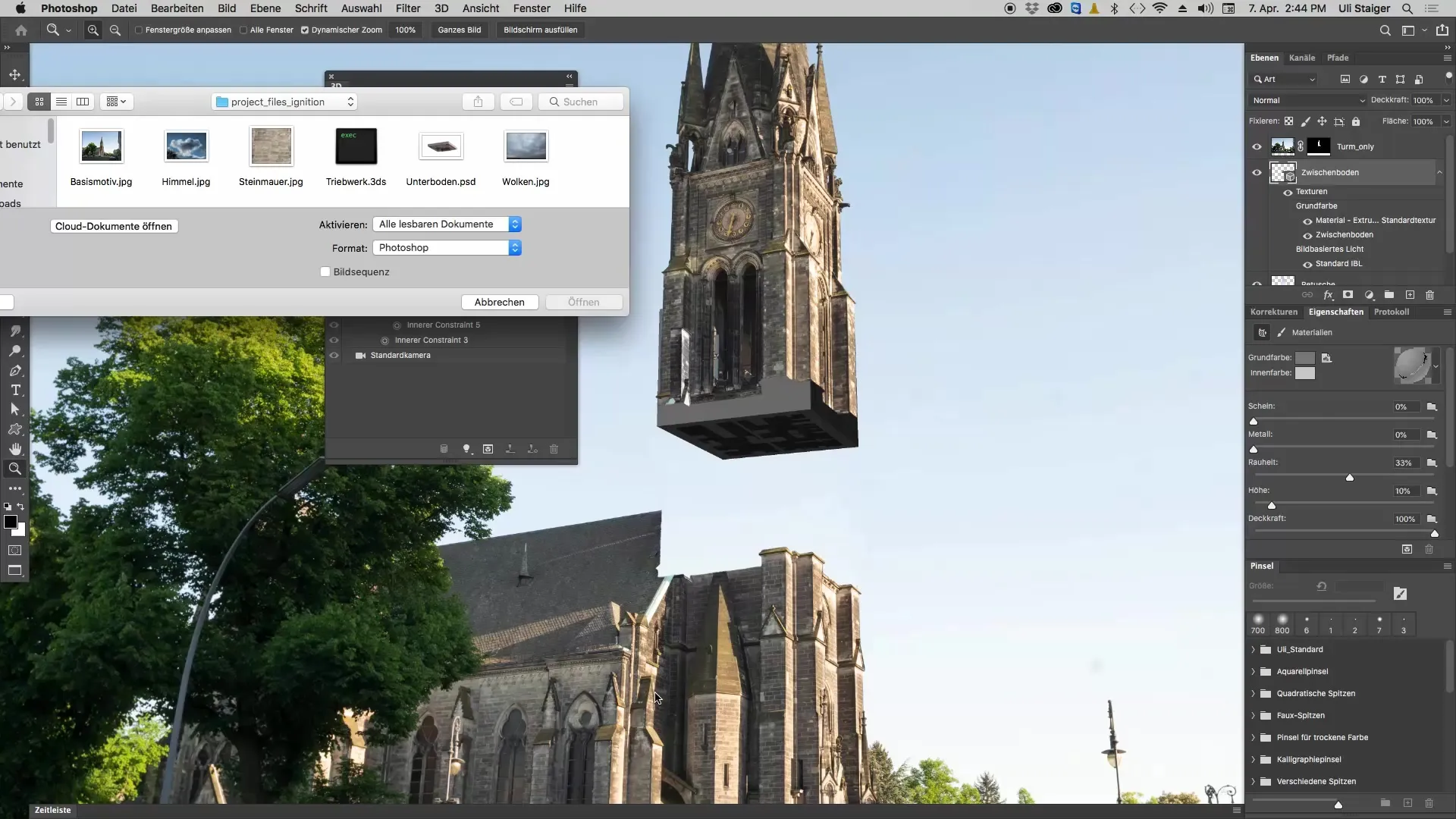
Úprava UV vlastností
Dôležitý spôsob, ako vylepšiť, je upraviť UV vlastnosti. Uisti sa, že si predtým uložil svoj projekt, predtým než túto funkciu použiješ, pretože niekedy môže viesť k pádom. V tejto oblasti môžeš prispôsobiť škálovanie textúry. Posúvače pre UV vlastnosti ti umožňujú zmeniť veľkosť textúry.
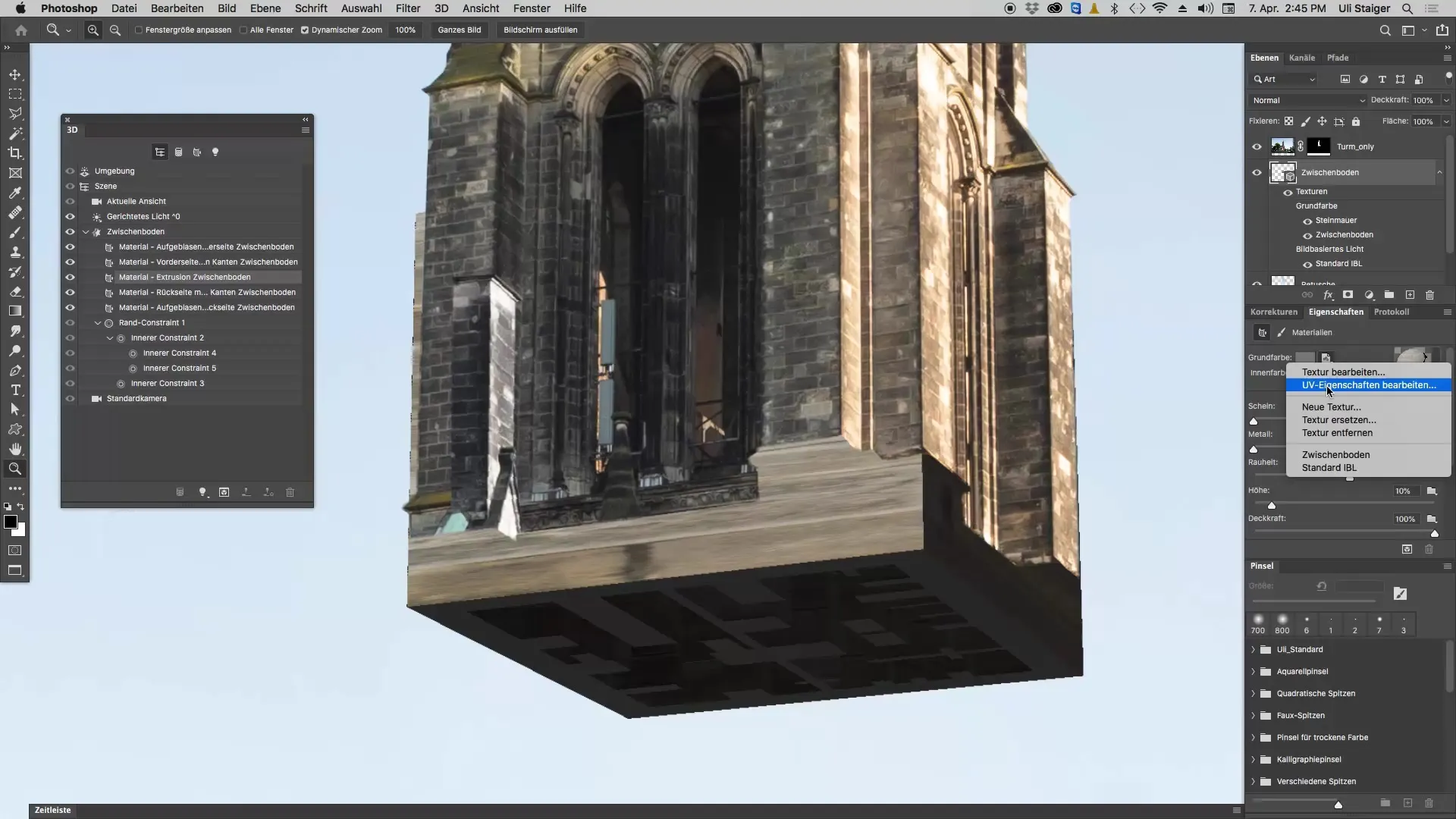
Škálovanie textúry
Začni s prispôsobením škálovania, aby si textúru prispôsobil svojmu modelu. Experimentuj s hodnotami pre horizontálne a vertikálne škálovanie. Ak znížiš hodnotu na 40 %, zistíš, že textúra vyzerá viac ako kameň. Vyskúšaj aj 10 %, aby si videl, ako sa vizuálny výsledok mení.
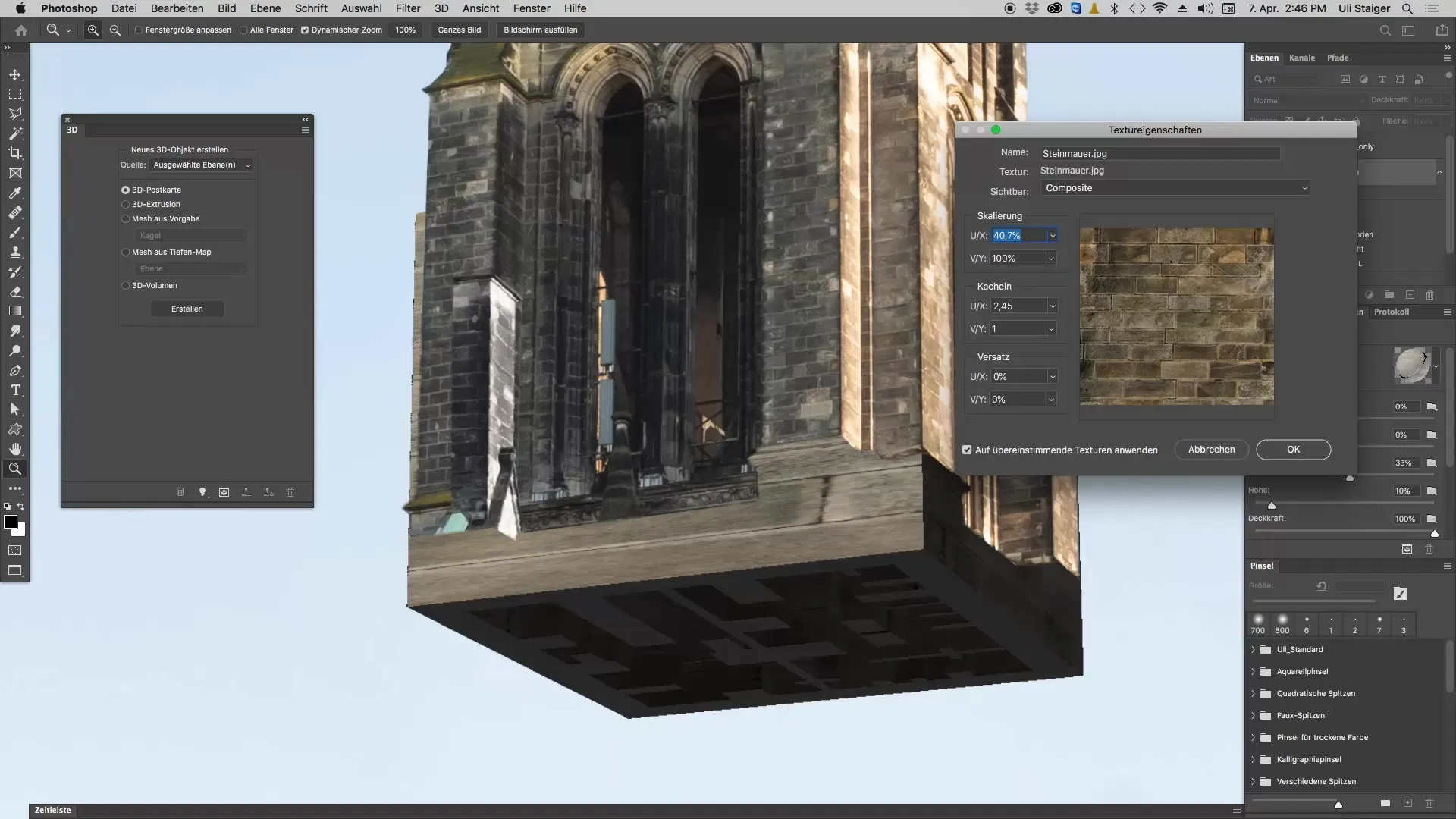
Precízne doladenie a posun vzoru
Niekedy rovnaká hodnota nestačí. Niekedy je potrebné posunúť textúru, aby si skryl prechody. Pomocou UV ovládacích prvkov môžeš optimalizovať bezproblémové prepojenie textúr. Využi drobné úpravy, aby si posunul „seam“ – prechodový bod textúry – príslušne.
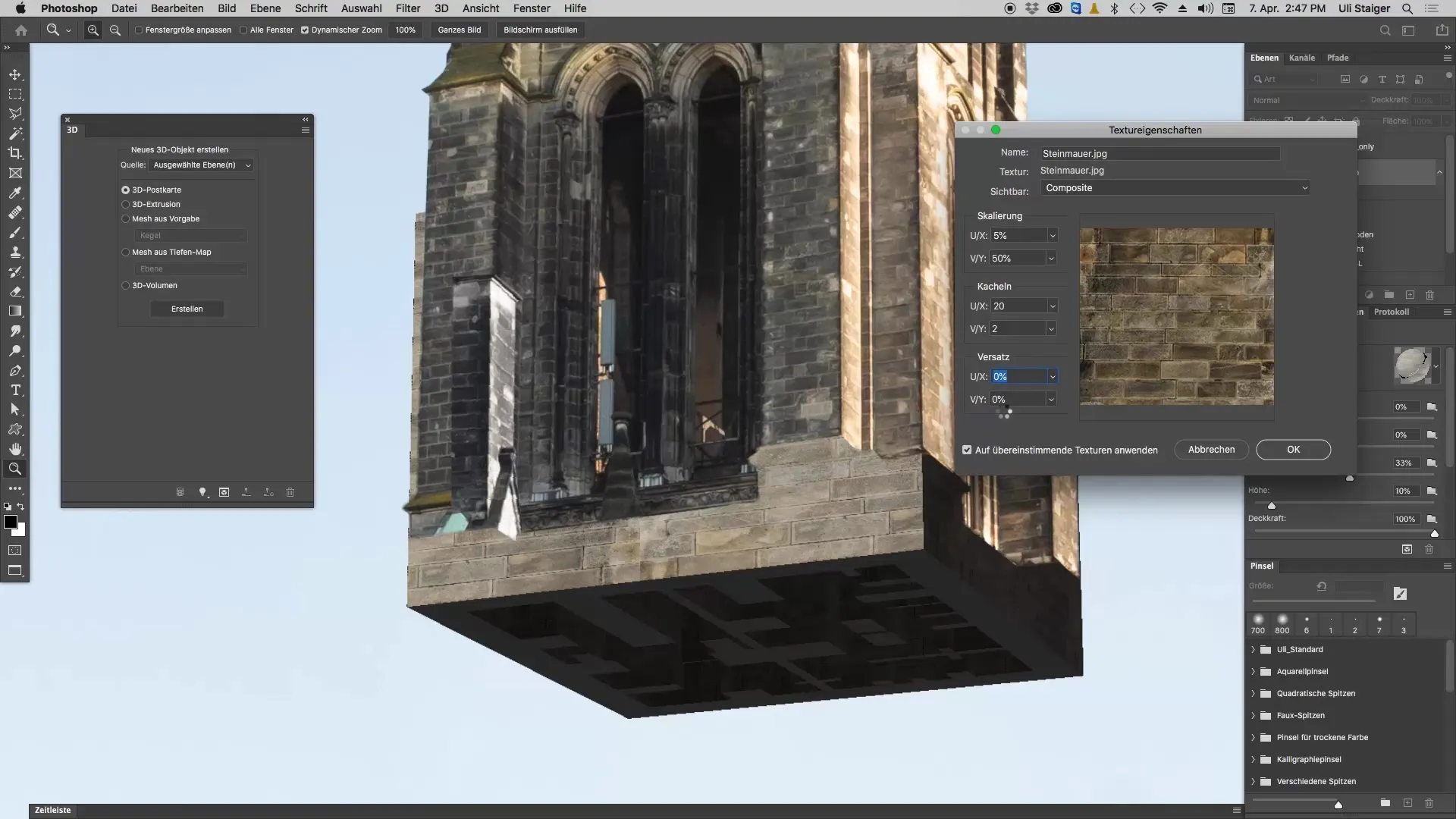
Konečné vyváženie osvetlenia
Po tom, čo si prispôsobil textúru, môže byť potrebné zmeniť jas a farbu textúry. Pomocou svetelných zdrojov vo tvojej scéne môžeš ďalej vylepšiť vyžarovanie tejto kamennej steny. Uisti sa, že svetelné podmienky sú konzistentné s témou kostola.
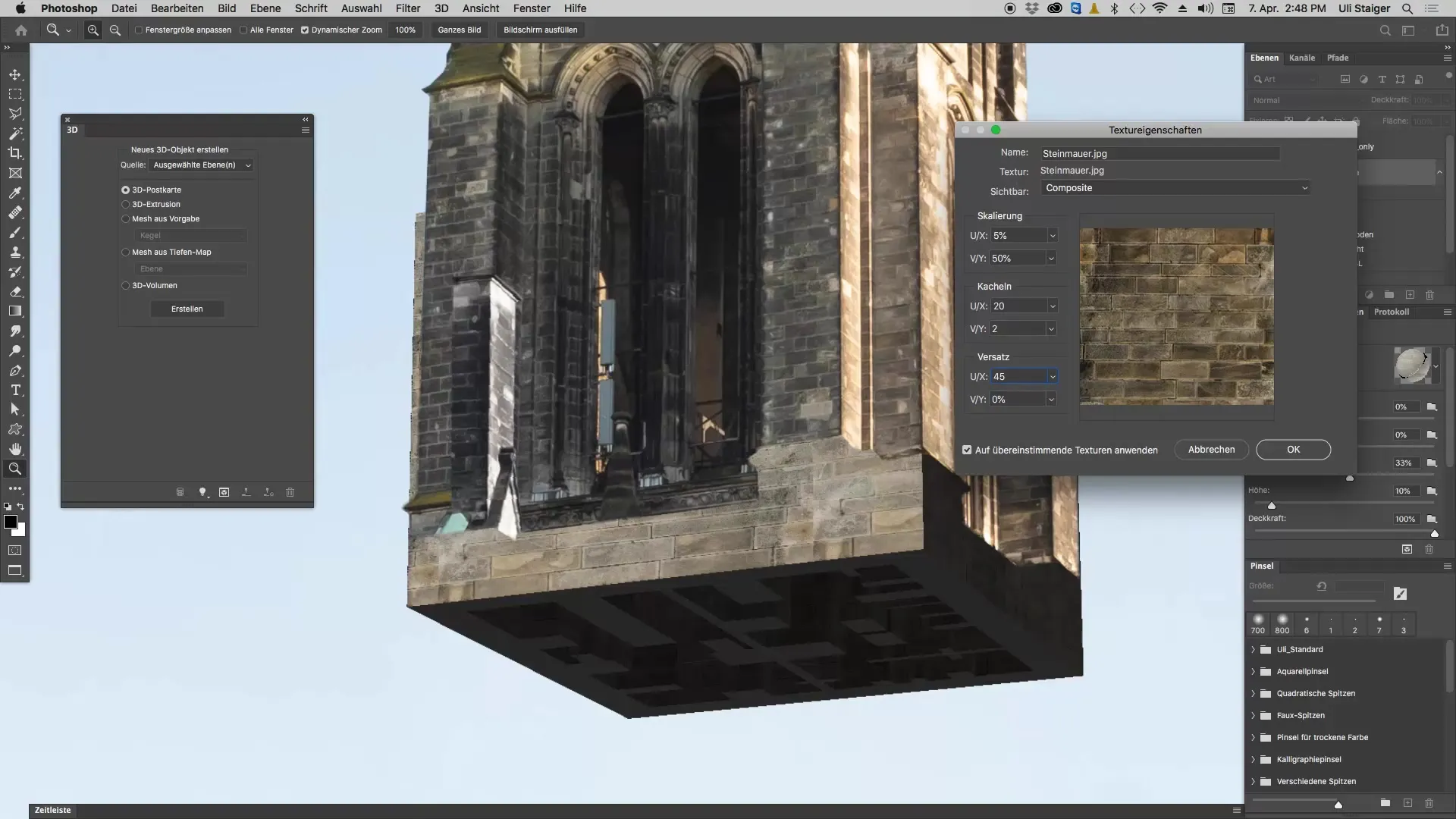
Zhrnutie - Textúrovanie 3D objektu v Photoshope
Pri cielenom nahradení, škálovaní a prispôsobovaní tvojej textúry môžeš dodať svojmu 3D zobrazeniu konečné vylepšenie. Najdôležitejšie je, aby si postupoval s trpezlivosťou a pozornosťou na detaily pri spracovaní, aby si dosiahol najlepší vizuálny výsledok.
Najčastejšie otázky
Čo je UV vlastnosť v Photoshope?UV vlastnosti určujú, ako je textúra projekcia na povrch 3D modelu.
Kako môžem nahradiť textúru v Photoshope?Klikni v 3D ovládacom paneli na materiál, vyber ikonu priečinka a klikni na „Nahradiť textúru“, aby si vybral požadovaný súbor.
Prečo by som mal uložiť svoju prácu pred úpravou UV vlastností?Úprava UV vlastností môže viesť k pádom softvéru, preto je rozumné najprv uložiť.
Kako môžem zmenšiť kamene v textúre?Môžeš znížiť hodnotu škálovania v okne UV vlastností, aby si zmenil veľkosť kameňov v textúre.
Môžem textúru neskôr ešte prispôsobiť?Áno, môžeš sa kedykoľvek vrátiť a zmeniť textúru alebo UV vlastnosti.


